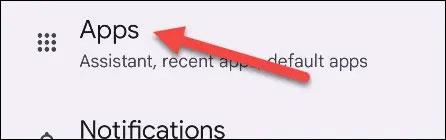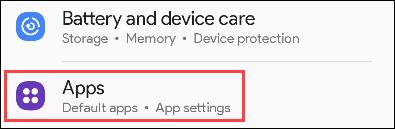Kako koristiti F-Droid za instaliranje Android aplikacija otvorenog koda

Naučimo kako instalirati F-Droid i koristiti ga za preuzimanje drugih besplatnih Android aplikacija otvorenog koda na vaš uređaj.
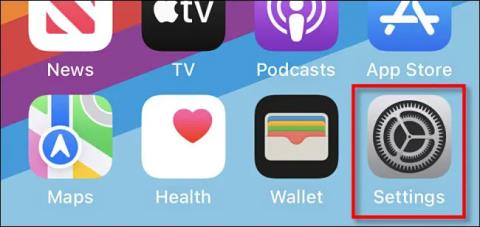
Osjećate li se neugodno kada svaki put kada uključite podatke mobilne mreže (4G, 5G) na vašem iPhoneu, aplikacije se natječu u prikazivanju obavijesti o ažuriranju, a vi nikako ne želite ograničeni kapacitet? Je li moj uzalud za to? Ovo je samo jedan primjer aplikacija koje troše mobilne podatke u pozadini na neočekivane načine.
Srećom, iOS podržava značajku postavljanja koja učinkovito rješava ovaj problem, saznajmo u nastavku.
Spriječite aplikacijama pristup internetu i korištenje mobilnih podataka na iPhoneu
Najprije otvorite aplikaciju Postavke dodirom ikone zupčanika na početnom zaslonu.
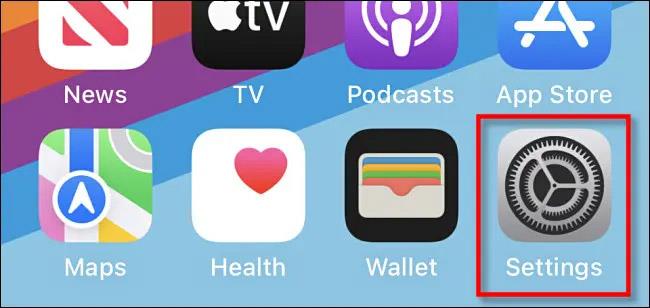
Na sučelju postavki koje se otvori kliknite na " Mobilna mreža " .
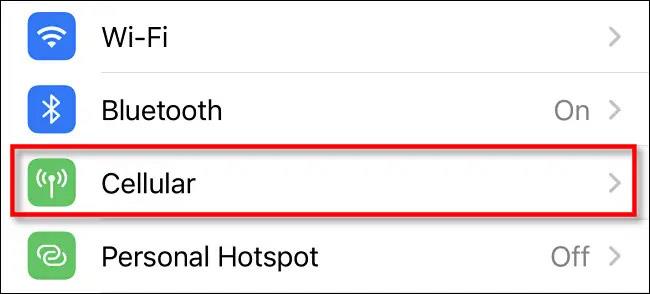
Na stranici s postavkama operatera pomičite se prema dolje dok ne vidite popis aplikacija koje su trenutno instalirane na vašem iPhoneu. Obično su poredani prema upotrebi mrežnih podataka (od najviše prema najmanje). Vidjet ćete upotrebu mobilnih podataka aplikacije naveden odmah ispod naziva aplikacije.
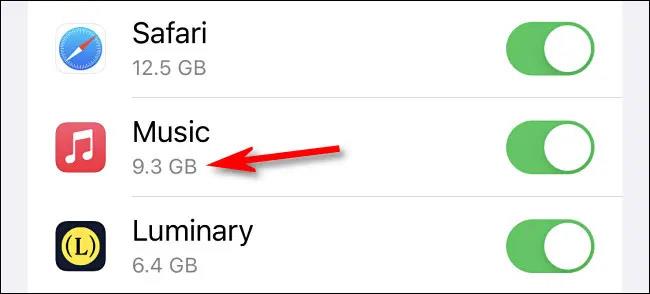
Sada je posao samo pronaći aplikaciju kojoj želite prestati davati dopuštenje za korištenje mobilnih podataka na uređaju. Kako biste spriječili tu aplikaciju da koristi bilo koji KB mobilnih podataka, pomaknite prekidač desno od njezina naziva u položaj isključeno.
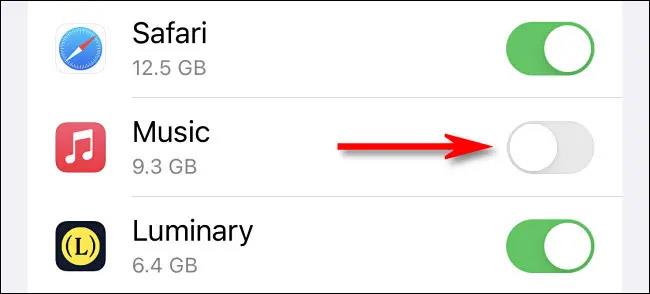
Sve je tako jednostavno. Od sada će ova aplikacija raditi samo kada je vaš iPhone spojen na Wi-Fi pristupnu točku. Drugim riječima, bit će potpuno izvan mreže kada uređaj koristi internetsku vezu temeljenu na mobilnim podacima.
Ponovite gornji postupak sa svim drugim aplikacijama kojima želite onemogućiti pristup internetu i korištenje mobilnih podataka na vašem iPhoneu. Želimo vam da uvijek imate najbolje iskustvo!
Naučimo kako instalirati F-Droid i koristiti ga za preuzimanje drugih besplatnih Android aplikacija otvorenog koda na vaš uređaj.
Bogatstvo Google Play trgovine čini instalaciju programa i aplikacija na platformi Android iznimno jednostavnom.
Spriječite aplikacijama pristup internetu i korištenje mobilnih podataka na iPhoneu
Kada posjedujete više aplikacija koje služe istoj svrsi, Android će vas uvijek pitati koju aplikaciju želite postaviti kao "zadanu".
Android omogućuje korisnicima korištenje aplikacija trećih strana za obavljanje bitnih funkcija, poput slanja poruka ili poziva.
Trajanje baterije jedan je od čimbenika koji ima iznimno važnu ulogu u korisničkom iskustvu na pametnim telefonima.
Budući da rade na jako prilagođenoj verziji pod nazivom One UI, Samsung Galaxy uređaji često dolaze s nizom osnovnih, unaprijed instaliranih aplikacija koje je razvila sama korejska tvrtka.
Provjera zvuka je mala, ali vrlo korisna značajka na iPhone telefonima.
Aplikacija Fotografije na iPhoneu ima značajku uspomena koja stvara zbirke fotografija i videozapisa s glazbom poput filma.
Apple Music iznimno je narastao otkako je prvi put lansiran 2015. Do danas je to druga najveća svjetska platforma za streaming glazbe koja se plaća nakon Spotifyja. Osim glazbenih albuma, Apple Music također je dom tisućama glazbenih videa, 24/7 radio postaja i mnogih drugih usluga.
Ako želite pozadinsku glazbu u svojim videozapisima, ili točnije, snimite pjesmu koja svira kao pozadinsku glazbu za video, postoji izuzetno jednostavno rješenje.
Iako iPhone uključuje ugrađenu aplikaciju Vrijeme, ponekad ne pruža dovoljno detaljnih podataka. Ako želite nešto dodati, postoji mnogo opcija u App Storeu.
Osim dijeljenja fotografija iz albuma, korisnici mogu dodavati fotografije u zajedničke albume na iPhoneu. Možete automatski dodavati fotografije u dijeljene albume bez ponovnog rada iz albuma.
Postoje dva brža i jednostavnija načina za postavljanje odbrojavanja/tajmera na vašem Apple uređaju.
App Store sadrži tisuće sjajnih aplikacija koje još niste isprobali. Uobičajeni pojmovi za pretraživanje možda neće biti korisni ako želite otkriti jedinstvene aplikacije, a nije zabavno upustiti se u beskrajno listanje s nasumičnim ključnim riječima.
Blur Video je aplikacija koja zamućuje scene ili bilo koji sadržaj koji želite na svom telefonu kako biste nam pomogli da dobijemo sliku koja nam se sviđa.
Ovaj članak će vas uputiti kako instalirati Google Chrome kao zadani preglednik na iOS 14.